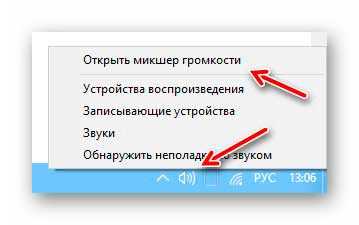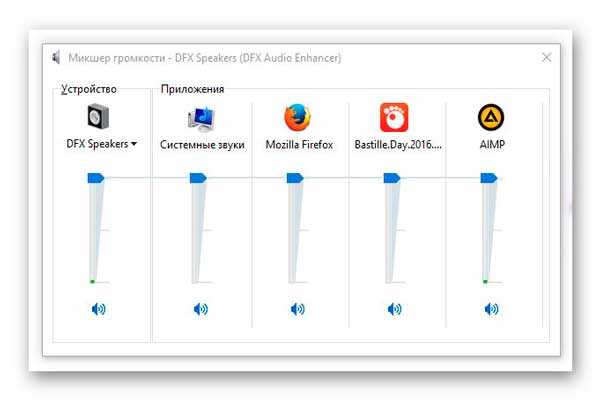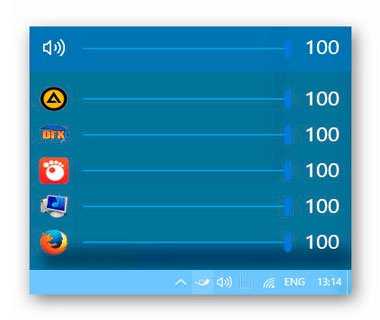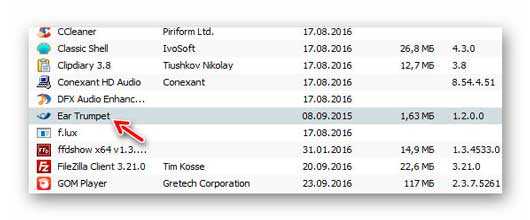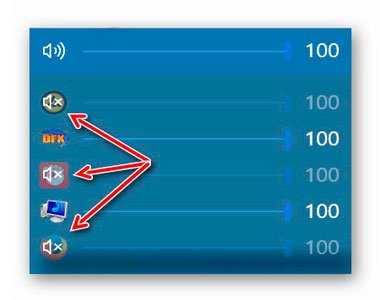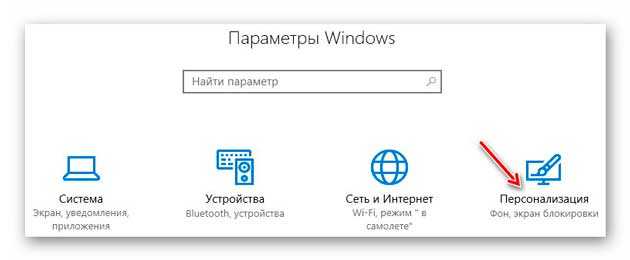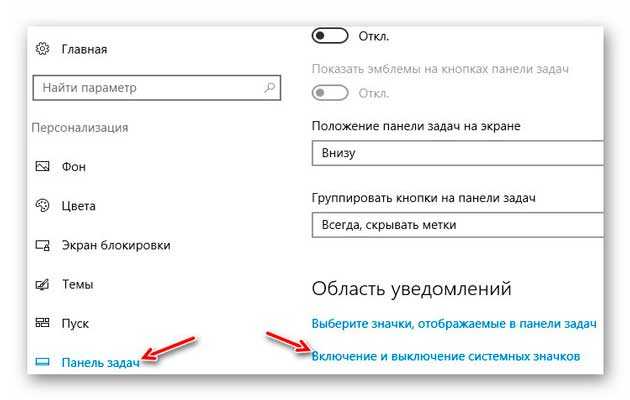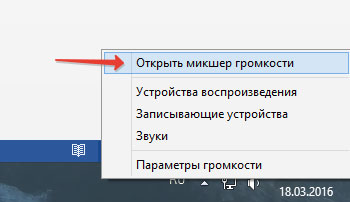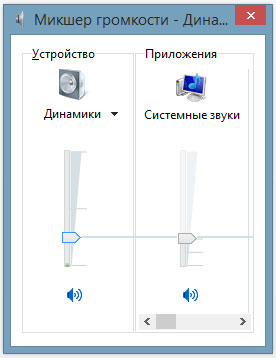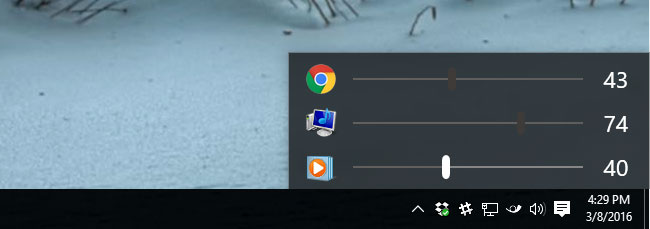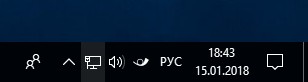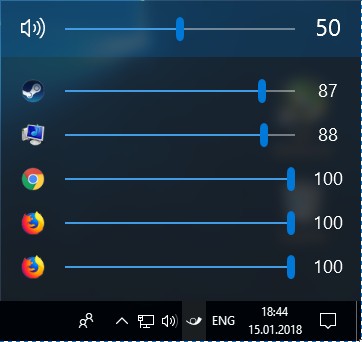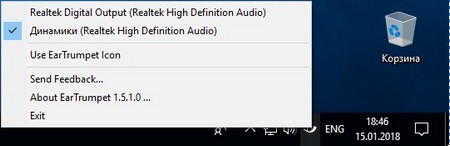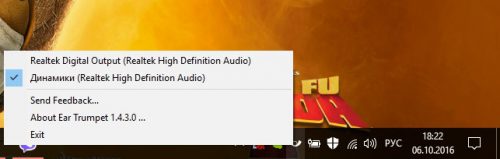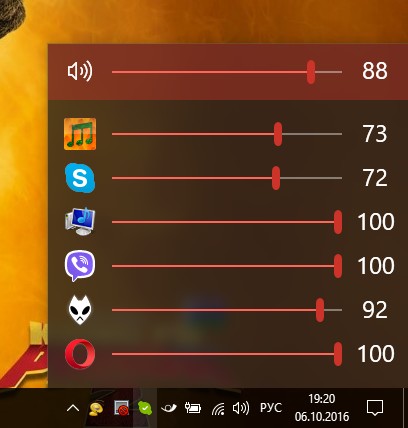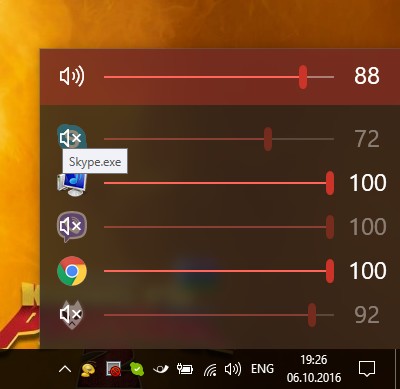Ear trumpet что это
Раздельный уровень громкости звука в Windows 10
Данная утилита позволяет очень быстро управлять громкостью каждого запущенного приложения по отдельности в операционной системе Windows 10.
Ear Trumpet — раздельный регулятор громкости для Windows 10
Сразу хочу предупредить, что до стандартного раздельного микшера громкости в системе Windows 10 можно добраться и без специальных программ.
Более того — он находится на расстоянии всего двух кликов от панели задач.
Ear Trumpet лишь убирает один лишний клик мышки и придаёт более симпатичный, компактный вид стандартному окошку регулятора звука.
Уровень громкости звука по умолчанию
Вот так попадаем в стандартный системный микшер громкости:
Тут сможете лёгким движением ползунка регулировать уровень громкости звука для любого запущенного в данный момент на компьютере приложения по отдельности.
Уровень громкости звука Ear Trumpet
С программой Ear Trumpet эта процедура, как говорил выше, ускоряется на один клик мышки — просто кликаем левой кнопкой мыши по значку программы в трее и…
Читайте также на сайте:
Долго не обновлял Ear Trumpet…
…и только сегодня обнаружил, что вышла новая версия. В ней добавилась функция быстрого отключения звука любого работающего приложения…
Нужна эта программа или нет — решать Вам.
Если всё хорошо с компьютером (он современный и мощный) то при добавлении Ear Trumpet в автозагрузку системы не заметите изменений в скорости загрузки Windows и не почувствуете лишней нагрузки на оперативную память, а вот удобство работы за компьютером всё-таки чуток повысится.
Как убрать значок громкости из трея Windows 10
Кстати, если решите воспользоваться данной программой, то скорее всего захотите убрать лишний стандартный значок громкости из трея.
Это легко делается через «Параметры ПК»…
Тут же этот значок можно и включить, если он по какой-то причине «отвалился» от панели задач.
Скачать регулятор громкости в трее Ear Trumpet
| Предназначение: | Бесплатный раздельный регулятор уровня громкости звука для программ в Windows 10 |
| Название программы: | Ear Trumpet |
| Производитель (автор): | File-New-Project® |
| Статус: | Бесплатно |
| Категория: | Аудио и звук |
| Размер инсталлятора (архива): | 7,48 Мб |
| Поддержка ОС: | Windows 10 |
| Язык интерфейса: | Английский, Русский… |
| Безопасность: | Вирусов нет |
| Похожие программы: | Volume² |
| Ссылка на инсталлятор/сайт: | Скачать/Перейти (Microsoft Store) |
Такой удобный раздельный уровень громкости звука в Windows 10. До новых полезных компьютерных программ и советов.
ПОЛЕЗНОЕ ВИДЕО
Регулятор громкости Windows
Начиная с Windows Vista и далее (Windows 7, 8, 10) система стала позволять изменять громкость отдельных приложений, используя возможности микшера. Ведь часто бывает, когда какое-то приложение издаёт звуки явно громче и настойчивее других. Или наоборот, громкость накручена, а приложение что-то еле-еле мяукает. И, хотя в Windows предусмотрено несколько способов для тонкой и тщательной настройки параметров звука и нормализации громкости, мы не будем лезть слишком глубоко, а воспользуемся быстрыми и наглядными возможностями микшера.
Щелкните правой кнопкой мыши на значке динамика и выберите пункт «Открыть микшер громкости».
Пока ваши активные приложения ведут себя тихо, в микшере отображается только регулятор общей громкости и регулятор громкости системных звуков.
Как только приложение начнёт издавать звуки – оно отобразится в микшере, и вы сразу же сможете регулировать его громкость, просто перетаскивая ползунок. Веб-браузеры, такие как Google Chrome, для каждой новой вкладки используют отдельный системный процесс, поэтому, если включить музыку на нескольких вкладках, в микшере каждая вкладка отобразится отдельно.
К сожалению, настройки громкости для каждого приложения не сохраняются и при следующем запуске приложения их надо будет регулировать снова. Система запоминает лишь общий уровень громкости (первый ползунок).
Более эффективный контроль над звуками Windows можно получить при помощи сторонних программ. Например, для Windows 10 есть маленькая бесплатная программа с открытым кодом под названием EarTrumpet (что в переводе обозначает «слуховая труба»). Она, мало того, что делает регулировку звуков нагляднее, так ещё и запоминает все уровни звуков, которые вы установили каждому приложению. И даже после перезагрузки компьютера все настройки сохраняются.
Скачать регулятор громкости Windows 10 можно тут, на сайте разработчиков. Нужный файл для скачивания называется Ear.Trumpet.Setup.exe
Volume² — альтернативный регулятор громкости, который может полностью заменить стандартный регулятор громкости Windows. Volume² обеспечивает простую настройку горячих клавиш и событий мыши для управления громкостью. Также в ней есть простой планировщик задач, который позволяет запускать приложения или управлять громкостью. У данного приложения достаточно много поклонников и благодарных отзывов.
Если у вас есть какие-либо вопросы по настройкам компьютера – задавайте их в комментариях и я обязательно отвечу!
EarTrumpet – удобная настройка громкости в Windows 10
Windows 10 безусловно сделала большой шаг в области комфорта при работе за ПК, по сравнению с предыдущими версиями ОС. Однако кое-что в ней всё еще нуждается в доработке. Например, регулятор (микшер) громкости звука.
Мне этот способ не нравится. Во-первых, нужно сделать дополнительное действие, во-вторых, внешний вид этого микшера не гармонирует с общей стилистикой оформления Windows 10.
Предлагаю вам другой, более удобный и функциональный способ. Запускаем магазин приложений Microsoft Store (входит в состав Win10), в окне поиска вводим EarTrumpet, находим это бесплатное приложение и устанавливаем его.
В области уведомлений появится еще один значок динамика, при клике на который откроется такое окошко:
Всего лишь одним кликом можно устанавливать громкость звука всем запущенным программам и приложениям. Например, сделать музыку в AIMP погромче, а звук приходящих сообщений в Скайп потише.
EarTrumpet потребляет меньше 20 МБ оперативной памяти, поэтому никак не повлияет на скорость работы любого ПК. Для примера, штатный Skype, запушенный в фоне у многих пользователей десятки, потребляет более 300 Мб.
Freevi
EarTrumpet — продвинуты регулятор громкости Windows для раздельного изменения громкости программ
Microsoft в Windows 10 добавили возможность регулировать громкость каждого приложения по отдельности силами операционной системы. Правда, реализовали это все очень криво и неудобно. Для начала эту возможно затолкали в микшер, а это значит приходиться делать несколько лишних движений. Плюс не сохраняются настройки громкости после перезагрузки. Тут на помощь придет бесплатная утилита EarTrumpet.
Устанавливать EarTrumpet придется, если мы хотим иметь самую новую версию программы, не совсем обычным способом — через Windows Store. Этого нужно запустить Windows Store, ввести в поисковую строку EarTrumpet, в результатах поиска в разделе «приложения» выбрать «EarTrumpet» и нажать «Установить». В принципе на этом все остальное Windows сделает самостоятельно, в том числе сделает первоначальные настройки и будет автоматически обновлять до актуальной версии.
EarTrumpet автоматически подхватывает все запущенные программы, которые используют устройства для вывода звука, добавляя в список привязанные к приложениям регуляторы громкости. Чтоб определить, какой ползунок, за какую программу отвечает, около каждой нарисована иконка, при наведении на которую, еще всплывает название исполняемого файла.
По правому клику мыши иконки программы в области уведомлений, выскочит импровизированное основное меню, где вы сможете выбрать устройство воспроизведения, какую иконку использовать (фирменную EarTrumpet или системную Windows), закрыть программа и пара других вещей сомнительной полезности.
Вам придется один раз потратить время на регулирование настройку громкости звука в разных приложениях и играх, чтоб вас ничего напрягало и не. EarTrumpet запомнит все ваши настройки и будет автоматически применять при загрузке.
EarTrumpet прекрасно справляется со своей работой, устраняя недоставки стандартного регулятора громкости Windows 10. Правда, не обошлось без мелких недочетов. В многопоточных приложениях, а именно браузерах, добавляются регуляторы со всех окон, где воспроизводиться звук. Непонятно какой именно регулятор крутить, чтоб отрегулировать громкость в нужном окне из-за отсутствия у регуляторов прыгающей полоски с уровнем звука. И как уже упоминалась выше, путанина с иконкой программы в области уведомлений.
Программам работает на 32х и 64-х битных версиях операционной системы. Интерфейс переведен на английский язык, но его как такового нет, поэтому это не критично для пользователей не владеющими иностранными языками.
Последняя версия на момент написания EarTrumpet 1.5.1.0
Регулируем громкость для каждого приложения с помощью EarTrumpet
Сейчас, наверное, уже и не вспомнить то время, когда установленная звуковая карта у компьютера была редкостью. Современный ПК, как ноутбук, так и десктоп, имеет базовый набор мультимедиа-оборудования по умолчанию. Да и пользователи сейчас работают одновременно уже не с одним приложением, воспроизводящим аудио и видео контент. Вспомните: приходилось ли вам играть, в то время когда в фоновом режиме работал музыкальный плеер, иногда отвлекаясь на сигнал сообщения в мессенджере?
Самое интересное заключается в том, что обычно уровень сигнала из каждого приложения одинаковый, и звуки часто мешают друг другу. В Windows 10 эту проблему решить можно достаточно просто, о чем и поговорим ниже.
EarTrumpet – продвинутый регулятор громкости
Опции EarTrumpet доступны после клика ее иконки правой кнопкой мыши. Если быть более точным, только одна опция: переключение аппаратного устройства вывода звука.
Все остальные действия ведутся с помощью клика левой кнопкой, после чего появляется продвинутый регулятор громкости, в верхней части которого – общий уровень системных звуков. Ниже располагаются ползунки, позволяющие выставить уровень запущенных в настоящий момент программ.
Щелкнув мышкой на иконку программы слева от ползунка, можно временно отключить звук (функция «Mute»).
Вместо послесловия
Рассмотренная нами программа демонстрирует еще одну интересную функцию, ставшую доступной в Windows 10 – возможность установки для каждого приложения своего уровня громкости. А с какими еще новинками «десятки» столкнулись вы?